デリバリーグループの管理
はじめに
.
手顺手顺のカテゴリに,全全,ユーザー,マシン,セッションによっては复の。たとえば,「マシンますユーザー。たとえば,「マシンのユーザー接続をする「」禁止するマシンはマシン设定设定のカテゴリ明ささ设定のカテゴリにもかかわりかかわりががカテゴリで见つからないがある场はははあるある场ははあるある场はははあるある场はははあるれ场はははあるある场ははははれれれれてはははれれはははははは场场は场场场场场场场场ある场场场场ある场场场场ある场场场场场场场场场场场场场场あるある场场场场场场场场场场场场场场场场场场场场场场场场场场场场场
この他の記事にも関連情報が記載されています:
- 「アプリケーション」にはデリバリーグループでのアプリケーションの管理に関する情報が記載されています。
- デリバリーグループを管理するには、デリバリーグループ管理者の組み込みの役割権限が必要です。詳しくは、「委任管理」を参照してください。
一般
デリバリーグループの配信の種類の変更
配信の種類は,アプリケーション,デスクトップ,またはその両方のうち,そのグループが配信できるものを示します。
この種類を[アプリケーションのみ]または[デスクトップおよびアプリケーション]から[デスクトップのみ]に変更する前に,グループからすべてのアプリケーションを削除します。
- ナビゲーションペインで[デリバリーグループ]を選択します。
- グループを选択して,[作品]ペインの[デリバリーグループの編集]をクリックします。
- (配信の種類]ページで,诚信の种类をしし。
- [適用]をクリックして,ウィンドウを閉じずに行った変更を適用します。または,[好的]ををして,変更変更适适してウィンドウをます。
店面アドレスの変更
- ナビゲーションペインで[デリバリーグループ]を選択します。
- グループを选択して,[作品]ペインの[デリバリーグループの編集]をクリックします。
- 店面ページで,店面URLを選択または追加します。このURLはデリバリーグループの各マシンにインストールされたCitrix工作区アプリで使用されます。
- [適用]をクリックして,ウィンドウを閉じずに行った変更を適用します。または,[好的]ををして,変更変更适适してウィンドウをます。
店面サーバーのアドレスは,後で指定することもできます。これを行うには,ナビゲーションペインで[構成]>[店面)の順に選択します。
デリバリーグループのアップグレード,またはアップグレードの取り消し
デリバリーグループのアップグレードは,マシン上の虚拟投递代理(VDA)およびデリバリーグループで使用されているマシンを含むマシンカタログをアップグレードしてから行ってください。
デリバリーグループのアップグレードを開始する前に、以下の操作を行います:
- Citrix供应(旧称供应服务)を使用している場合は,Citrix供应コンソールでVDAをアップグレードします。
- アップグレードしたVDAがインストールされているマシンを起動して、传送控制器に登録します。この処理によって、デリバリーグループで必要なアップグレードがコンソールで特定されます。
- 古いバージョンのVDAを使い続けると、新しい製品の機能を使用できません。詳しくは、アップグレードのドキュメントを参照してください。
デリバリーデリバリーグループをアップアップグレードするには
- ナビゲーションペインで[デリバリーグループ]を選択します。
- グループを选択して,[作品]ペインの[デリバリーグループのアップグレード]をクリックします。[デリバリーグループのアップグレード]操作は,アップグレード済みVDAを検出した場合にのみ表示されます。
アップグレードできないマシンがある場合は,そのマシンと理由が表示されます。この場合はアップグレードをキャンセルし,マシンの問題を解決してから,アップグレードを再度開始できます。
アップグレードが完了した後でマシンを元の状態に戻すには,デリバリーグループを選択し,[作品]ペインの[元に戻す]をクリックします。
リモート个人计算机アクセスのデリバリーグループの管理
リモート个人计算机アクセスマシンカタログで割り当てられていないマシンは、そのカタログに関連付けられたデリバリーグループに一時的に割り当てられます。この一時的な割り当てにより、そのマシンを後でユーザーに割り当てられるようになります。
デリバリーグループとマシンカタログとの関連付けには優先度値があります。この優先度により、マシンをシステムに登録したとき、またはユーザーがマシンの割り当てを必要としたときに、マシンに割り当てられるデリバリーグループが決定されます。この値が小さいほど優先度が高くなります。リモート个人计算机アクセスマシンカタログに複数のデリバリーグループ割り当てがある場合、優先度が最も高い割り当てが選択されます。この優先度値は設定するにはPowerShell SDKを使用します。
リモート个人计算机アクセス用のマシンカタログの初回作成時に、デリバリーグループが関連付けられます。このカタログに後から追加したマシンアカウントまたは組織単位を、このデリバリーグループに追加することができます。この関連付けは、必要に応じて有効にしたり無効にしたりできます。
リモートpcアクセスマシンカタログとデリバリーグループの关键词付けをまたはまたはするに
- ナビゲーションペインで[デリバリーグループ]を選択します。
- リモートPCアクセスのグループを選択します。
- [詳細]セクションで[マシンカタログ]タブをクリックし,リモートPCアクセス用のカタログを選択します。
- 関連付けを追加または復元するには、[デスクトップの追加]をクリックします。関連付けを削除するには、[関連付けの削除)をクリックします。
ユーザー
デリバリーグループのユーザー設定を変更する
このページの名前には,[ユーザー設定)または[基本設定]のどちらかが表示されます。
- ナビゲーションペインで[デリバリーグループ]を選択します。
- グループを选択して,[作品]ペインの[デリバリーグループの編集]をクリックします。
- [ユーザー設定)(または[基本設定])ページで,次の表のいずれかの設定を変更します。
- [適用]をクリックして,ウィンドウを閉じずに行った変更を適用します。または,[好的]ををして,変更変更适适してウィンドウをます。
| 設定 | 説明 |
|---|---|
| 説明 | Citrix工作区(または店面)でユーザーに表示される説明です。 |
| デリバリーグループの有効化 | このデリバリーグループを有効にするかどうかを設定します。 |
| タイムゾーン | |
| 安全的ICAを有効にする | デリバリーグループのマシンとの通信を,ICAプロトコルを暗号化するSecureICAを使用してセキュリティで保護します。128年デフォルトレベルはビットです。レベルはSDKを使用して変更できます。パブリックネットワークが使用される環境では,TLSなどの暗号化方法を追加することをお勧めします。また,SecureICAでは,メッセージの整合性チェックが行われません。 |
デリバリーグループのユーザーを追加または削除する
ユーザーユーザーについて详しく,「ユーザー」を参照してください。
- ナビゲーションペインで[デリバリーグループ]を選択します。
- グループを选択して,[作品]ペインの[デリバリーグループの編集]をクリックします。
ユーザーページで以下の手順を実行します:
- ユーザーを追加するには、[加加]をクリックし、追加するユーザーを指定します。
- ユーザーを削除するするするは,1人または销量のユーザーをししししし,[削除]をクリックします。
- 認証されていないユーザーによるアクセスを許可するかどうかを設定するチェックボックスを,オンまたはオフにします。
- [適用]をクリックして,ウィンドウを閉じずに行った変更を適用します。または,[好的]ををして,変更変更适适してウィンドウをます。
ユーザー一覧のインポートまたはエクスポート
物理シングルセッション操作系统マシン用のデリバリーグループでは、デリバリーグループを作成した後でCSVファイルからユーザー情報をインポートできます。ユーザー情報をCSVファイルにエクスポートすることもできます。以前の製品バージョンでのユーザー情報をCSVファイルに含めることもできます。
このCSVファイルの最初の行には、列見出し(順不同)としてADComputerAccount、分配用户、VirtualMachine、HostIdをコンマで区切って記載する必要があります。以降の行には、コンマで区切られたデータが含まれます。ADComputerAccountエントリエントリは,普通名,IPアドレス,识别名,またはドメインとコンピューターのペア指定できます。
ユーザー情報をインポートまたはエクスポートするには,次の手順に従います。
- ナビゲーションペインで[デリバリーグループ]を選択します。
- グループを选択して,[作品]ペインの[デリバリーグループの編集]をクリックします。
- [マシン割り当て]ページで、[一覧のインポート]または[一覧のエクスポート]を選択し、ファイルの場所を参照します。
- [適用]をクリックして,ウィンドウを閉じずに行った変更を適用します。または,[好的]ををして,変更変更适适してウィンドウをます。
マシン
- ユーザーへのマシン割り当ての変更
- ユーザーあたりの最大マシン数の変更
- マシンの更新
- デスクトップのタグ制約の追加、変更、または削除
- マシンの削除
- マシンへのアクセス制限
- マシンへのユーザーの接続を禁止する(メンテナンスモード)
- マシンのシャットダウンと再起動
- マシンに対する再起動スケジュールの作成と管理
- 負荷管理マシン
- 电气管理マシン
デリバリーグループのユーザーへのマシン割り当ての変更
MCSでプロビジョニングされたシングルセッションOSマシンの割り当てを変更することができます。マルチセッションOSマシンや,Citrix供应でプロビジョニングされたマシンの割り当てを変更することはできません。
- ナビゲーションペインで[デリバリーグループ]を選択します。
- グループを选択して,[作品]ペインの[デリバリーグループの編集]をクリックします。
- [デスクトップ]または[デスクトップ割り当て規則]ページ(ページのタイトルは,デリバリーグループで使用されるマシンカタログの種類によって異なります)で,新しいユーザーを指定します。
- [適用]をクリックして,ウィンドウを閉じずに行った変更を適用します。または,[好的]ををして,変更変更适适してウィンドウをます。
デリバリーグループのユーザーあたりの最大マシン数の変更
- ナビゲーションペインで[デリバリーグループ]を選択します。
- グループを选択して,[作品]ペインの[デリバリーグループの編集]をクリックします。
- [デスクトップ割り当てルール]ページで、ユーザーあたりのデスクトップの最大値を設定します。
- [適用]をクリックして,ウィンドウを閉じずに行った変更を適用します。または,[好的]ををして,変更変更适适してウィンドウをます。
デリバリーグループのマシンの更新
- ナビゲーションペインで[デリバリーグループ]を選択します。
- グループを选択选択,[作品]ペインペイン[マシンの表示)をクリックします。
- マシンを選択して、[操作]ペインの[マシンの更新]をクリックします。
別のイメージを選択するには,[マスターイメージ]を選択し,スナップショットを選択します。
変更内容を適用し、マシンのユーザーに通知するには、[エンドユーザーへのロールアウト通知)を选択します。次次,以下をしし:
- マスターイメージを更新するタイミング:今すぐ,または次の起動時
- 再动动分享时间(グループ内のすべてのマシンの新を开开する合同时间)
- ユーザーに再起動を通知するかどうか
- ユーザーが受け取るメッセージ
デスクトップのタグ制約の追加、変更、または削除
タグ制約を追加,変更,および削除すると,どのデスクトップが起動の対象となるかについて,予期しない効果を招くことがあります。「タグ「││││││││││││││││││││││││├
- ナビゲーションペインで[デリバリーグループ]を選択します。
- グループを选択して,[作品]ペインの[デリバリーグループの編集]をクリックします。
- [デスクトップ]ページでデスクトップを選択し,[编集]をクリックします。
- タグ制約を追加するには、[次のタグを持つマシンに起動を制約する:]を選択し,タグを選択します。
タグ制限を変更または削除するには,次のいずれかを行います:
- 別のタグを選択する。
- [次のタグを持つマシンに起動を制約する:]をオフにしてタグ制をを削除する。
- [適用]をクリックして,ウィンドウを閉じずに行った変更を適用します。または,[好的]ををして,変更変更适适してウィンドウをます。
デリバリーグループからのマシンの削除
マシンを削除すると,そのマシンはデリバリーグループから削除されます。この場合でも,マシンはそのデリバリーグループで使用するマシンカタログからは削除されません。このため,そのマシンをほかのデリバリーグループに割り当てることができます。
マシンを削除する前に,マシンをシャットダウンする必要があります。デリバリーグループから削除せずにマシンを一時的に使用できなくする場合は,そのマシンをメンテナンスモードにしてからシャットダウンしてください。
マシンには個人データが保存されている可能性があるため、そのマシンを別のユーザーに割り当てる場合は注意が必要です。マシンをイメージから再作成することを検討してください。
- ナビゲーションペインで[デリバリーグループ]を選択します。
- グループを选択选択,[作品]ペインペイン[マシンの表示)をクリックします。
- マシンマシンがシャットダウンダウン状态であるを确认ししことを确认し
- マシンを選択し,操作]ペインの[デリバリーグループから削除)を選択します。
マシンが使用する接続からから,デリバリーグループからマシンを削除ます。
デリバリーグループのマシンへのアクセス制限
デリバリーグループでマシンへのアクセス制限を変更した場合,使用する方法にかかわらず既存の設定より優先されます。次の操作を実行できます:
管理者のアクセスを制限する場合は,委任管理スコープを使用します:すべてのアプリケーションへのアクセスを許可するスコープや、特定のアプリケーションへのアクセスのみを許可するスコープを作成して管理者に割り当てることができます。詳しくは、「委任管理」を参照してください。
SmartAccessポリシー式でユーザーのアクセスを制限する場合:Citrix网关経由のユーザー接続を制限する智能接入ポリシー式を使用します。
- ナビゲーションペインで[デリバリーグループ]を選択します。
- グループを选択して,[作品]ペインの[デリバリーグループの編集]をクリックします。
- [アクセスポリシー]ページで、[NetScaler网关を経由する接続]チェックボックスをオンにします。
- NetScaler网关を経由する特定の接続のみを許可するには、[次のフィルターのいずれかに一致する接続]チェックボックスをオンにします。次にCitrix网关サイトを定義して、接続を許可するユーザーを特定する智能接入ポリシー式を追加、編集、または削除します。詳しくは、Citrix网关のドキュメントを参照してください。
- [適用]をクリックして,ウィンドウを閉じずに行った変更を適用します。または,[好的]ををして,変更変更适适してウィンドウをます。
户外フィルターでユーザーののアクセスを制制制するSDKで設定するアクセスポリシーの除外フィルターを使用します。アクセスポリシーはデリバリーグループに適用され,接続をより詳細に制御できます。たとえば,マシンへのアクセスを一部のユーザーに限定したり,特定のユーザーデバイスに限定したりできます。除外フィルターを使用するとアクセスポリシーをより詳細に定義できます。たとえば,セキュリティ上の理由により,一部のユーザーまたはデバイスからのアクセスを拒否できます。デフォルトでは,除外フィルターは無効になっています。
たとえば、社内ネットワークサブネット上の教育ラボでは、そのラボから特定のデリバリーグループへのアクセスを禁止するなどです。ラボでマシンを使用しているユーザーに関係なく、次のコマンドを使用します:
设置BrokerAccessPolicy-名称VPDesktops_Direct-ExcludedClientIPFilterEnabled$True-。ワイルドカード文字としてアスタリスク(*)を使用し、同じポリシー式で始まるタグをすべて一致させます。たとえば、
虚拟桌面\u直接タグが追加されたマシンと,VPDesktops_Testタグが追加されたマシンの両方をフィルターの対象にする場合は,Set-BrokerAccessPolicyスクリプトでタグとしてvpdesktops_ *を指定します。网状物ブラウザーを使用している場合、またはストアでCitrix工作区アプリのユーザーエクスペリエンス機能を有効にして接続している場合、クライアント名除外フィルターは使用できません。
デリバリーグループのマシンへのユーザーの接続を禁止する(メンテナンスモード)
一時的に新しい接続を停止する必要がある場合は,デリバリーグループの1台またはすべてのマシンに対してメンテナンスモードを有効にすることができます。パッチを適用したりメンテナンスツールを使用したりする場合は,メンテナンスモードを有効にしてから実行することをお勧めします。
- メンテナンスモードのマルチセッション操作系统マシンでは、既存のセッションに接続することはできますが、新しいセッションを開始することはできません。
- メンテナンスモードのシングルセッションOSマシン(またはリモートPCアクセスを使用しているPC)では,新しいセッションを開始することも既存のセッションに再接続することもできません。実行中の接続は,ユーザーが切断またはログオフするまでは保持されます。
メンテナンスモードをオンまたはオフにするには,次の手順に従います。
- ナビゲーションペインで[デリバリーグループ]を選択します。
- グループを選択します。
デリバリーグループのすべてのマシンをメンテナンスモードにするには、[操作]ペインの[メンテナンスモードをオンにする]をクリックします。
1.つのマシンをメンテナンスモードにするには、[操作]ペインの[マシンの表示)をクリックします。マシンを選択し、[操作]ペインの[メンテナンスモードをオンにする]をクリックします。
- 特价のマシンまたはデリバリーグループすべてのマシンのメンテナンスを解除するには,上游の手顺にて,[操作用]ペインでは[メンテナンスモードをオフにする]をクリックします。
窗户リモートデスクトップ接続(RDC)の設定も、マルチセッション操作系统マシンをメンテナンスモードにするかどうかに影響します。次の状態のいずれかが発生すると、サーバーがメンテナンスモードになります:
- 上记の手顺で[メンテナンスモードをオンに]が选択された。
- rdcが.[このこのコンピューターへのの接続を可をしないに設定された。
- rdcが.[このこのコンピューターへのの接続を可をしないに設定されていない。[リモートホスト構成のユーザーログオンモード]設定が[再接続を許可するが、新しいログオンを許可しない]または[再接続を許可するが、サーバーが再起動するまで新しいログオンを許可しない]に設定されている。
次のものについて,メンテナンスモードのオン/オフを切り替えることもできます:
- 接続。この接続を使用するマシンに影響が及びます。
- マシンカタログ。このカタログ内のマシンに影響が及びます。
デリバリーデリバリーグループのマシンマシンのシャットダウンと再起
ここで説明する内容は、リモート个人计算机アクセスマシンではサポートされません。
- ナビゲーションペインで[デリバリーグループ]を選択します。
- グループを选択选択,[作品]ペインペイン[マシンの表示)をクリックします。
マシンを選択し,操作]ペインで以下のいずれかのエントリをクリックします:
- 強制シャットダウン:マシンの電源を強制的に切って、マシン一覧を更新します。
- 再驾驶:オペレーティングシステムに再起動を要求します。オペレーティングシステムで再起動を実行できない場合、マシンの状態は変更されません。
- 強制再起動:オペレーティングシステムを強制的にシャットダウンしてから,マシンを再起動します。
- 一時停止:マシンをシャットダウンすることなく一時的に停止して,マシン一覧を更新します。
- シャットダウン:オペレーティングシステムにシャットダウンを要求します。
非強制操作の場合,マシンが10分以内にシャットダウンしないと,電源が切れ,強制的にシャットダウンされます。シャットダウン中にWindowsが更新のインストールを開始すると、更新が完了する前にマシンの電源が切れる危険性があります。
セッション中はシングルセッションOSマシンのユーザーに[シャットダウン]の選択を禁止することをお勧めします。詳しくは、微软のポリシーのドキュメントを参照してください。
接続でマシンをシャットダウンし再起動することもできます。
デリバリーグループのマシンに対する再起動スケジュールの作成と管理
再起動のスケジュールにより、デリバリーグループ内のマシンを定期的に再起動するタイミングが指定されます。1.つのデリバリーグループに対して、1.つ以上のスケジュールを作成できます。スケジュールは次のいずれかに影響します:
- グループ内のすべてのマシン。
- グループ内の1つ以上のマシン(すべてではない)。マシンは,マシンに適用するタグで識別されます。これは,タグがあるアイテムのみタグによってアクションが制限されるため”タグ制限”と呼ばれます。
たとえば,すべてのマシンが1つのデリバリーグループに属しているとします。すべてのマシンを毎週1回再起動し,経理チームが使用するマシンを毎日再起動するとします。これを実現するには,すべてのマシンに対して1つのスケジュールを設定し,経理チームのマシンのみ別途スケジュールを設定します。
スケジュールには,再起動が開始される日時と期間が含まれます。
スケジュールは有効または無効にできます。テストのときや,特別な間隔のとき,必要になる前にスケジュールを準備するときは,スケジュールを無効にすると役立ちます。
スケジュールは、管理コンソールからの自動パワーオンまたはシャットダウンには使用できません。再起動の場合にのみ使用できます。
スケジュールの重複
複数のスケジュールを重複させることができます。上記の例では、両方のスケジュールが経理チームのマシンに影響します。これらのマシンは、日曜日に2.回再起動される可能性があります。スケジュールコードは、同じマシンを意図した回数より多く再起動しないよう設計されていますが、保証はされません。
- スケジュールで開始日時と期間が正確に一致する場合,マシンが一度だけ再起動される可能性が高くなります。
- スケジュールの開始日時と期間が異なるほど、再起動が複数回発生する可能性が高くなります。
- スケジュールの影響を受けるマシンの数は,重複の可能性にも影響します。例では,すべてのマシンに影響がある週次スケジュールは,経理チームのマシンの日次スケジュールより速く再起動を開始する可能性があります(それぞれに指定された期間により異なる)。
再起動スケジュールについて詳しくは、「重新安排内部」を参照してください。
再起動スケジュールの表示
- ナビゲーションペインで[デリバリーグループ]を選択します。
- グループを选択して,[作品]ペインの[デリバリーグループの編集]をクリックします。
- [再再动スケジュール]ページを選択します。
[再再动スケジュール]ページには,構成された各スケジュールに関する次の情報が表示されます:
- スケジュール名。
- 使用されるタグ制限(ある場合)。
- マシンの再起動が発生する頻度。
- マシンのユーザーが通知を受信するかどうか。
- スケジュールが有効かどうか。
タグの追加(適用)
タグ制限を使用する再起動スケジュールを構成する場合、そのスケジュールの影響を受けるマシンにタグが追加されていることを確認してください。上記の例では、経理チームによって使用されるそれぞれのマシンにタグが適用されます。詳しくは、「タグ」を参照してください。
1つのマシンマシンにの,再起动词ははががしか指定ははがタグしかしかはん。
- ナビゲーションペインで[デリバリーグループ]を選択します。
- スケジュールによって制御されるマシンを含むグループを選択します。
- [マシンの表示)をクリックし、タグを追加するマシンを選択します。
- [操作]ペインの[タグの管理)をクリックします。
- タグが场は,タグ名の邻あるチェックをオンにします。[作成]をクリックし,タグの名前を指定ますし。タグが作用成さたら,新闻作物した名のにあるチェックボックスをししボックスをします。
- [タグの管理)ダイアログボックスの[保存]をクリックします。
再起动词の作物
- ナビゲーションペインで[デリバリーグループ]を選択します。
- グループを选択して,[作品]ペインの[デリバリーグループの編集]をクリックします。
- [再再动スケジュール]ページで、[加加]をクリックします。
[再起动スケジュールの加盖]ページで次の操作を行います:
- スケジュールの名前と説明を入力します。
- タグ制限を使用している場合は、タグを選択します。
- (再起動の頻度)で、再起動の頻度を次の中から選択します:毎日、平日、週末、各週の特定の日。
- 再动动を开放する时代を,24时间制で指定し。
[再起動の間隔]で,すべてすべてのマシンをを同に再起する,影响影响を受けるすべてのマシンの再起开启するまでの内部により,选択选択ます。内部アルゴリズムにより,空间内において各の再起タイミングが决定されます。
注:
动力壳を使用する場合は、再起動の間隔をもう1.つ選択できます。「ドレイン後の再起動」を参照してください。
- [ユーザーへ通知を送信)で,再起動を開始する前に,影響を受けるマシンに通知メッセージを表示するかどうかを選択します。デフォルトでは,メッセージは表示されません。
- 再起動開始の15分前にメッセージが表示されるように選択した場合,([通知の頻度]で)最初のメッセージの後,5分ごとにメッセージが繰り返し送信されるように選択することができます。デフォルトでは,メッセージは繰り返して送信はされません。
通知のタイトルと本文を入力します。デフォルトのテキストはありません。
再起動するまでの分数をメッセージに含める場合は,変数<%m%>を入れます。例:「警告:お使いのコンピューターは%m%分後に自動的に再起動します。」この値は、繰り返されるメッセージごとに5分ずつ減少します。すべてのマシンを同時に再起動することを選択した場合を除き、メッセージは、再起動前の適切なタイミングで各マシンに表示されます。このタイミングは、内部アルゴリズムによって計算されます。
- スケジュールを有効にするには、チェックボックスをオンにします。スケジュールを無効にするには、チェックボックスをオフにします。
- [適用]をクリックすると,ウィンドウは閉じずに,行った変更が適用されます。または,[好的]ををして,変更変更适适してウィンドウをます。
ドレイン後の再起動
动力壳を使用してマシンの再起動スケジュールを作成または更新する場合は、再起動の間隔にもう1.つ別の値を使用できます(New-BrokerRebootSchedulev2またはset-bronerrebootschedulev2.)。
-UseNaturalReboot <布尔>パラメーターを指定してドレイン後の再起動機能を有効にすると,すべてのセッションがドレインされた後,すべてのマシンが再起動されます。再起動時間に達し,すべてのセッションがログオフされると,マシンはドレイン状態になり再起動されます。
この機能は、シングルセッションまたはマルチセッションのマシンを含むデリバリーグループでサポートされています。マシンは電源管理されている必要があります。
オンプレミス環境では,この機能はPowerShellを使用している場合にのみサポートされます。この機能は工作室では使用できません。
再起動スケジュールの編集,削除,有効化,無効化
- ナビゲーションペインで[デリバリーグループ]を選択します。
- グループを选択して,[作品]ペインの[デリバリーグループの編集]をクリックします。
- [再再动スケジュール]ページで、スケジュールのチェックボックスをオンにします。
- スケジュールを編集するには、[编集]をクリックします。スケジュール設定を更新します。更新の方法については,”再起动词の作物」を参照してください。
- スケジュールを有条または无效にするには,[编集]をクリックします。[再起动スケジュールを有效に]チェックボックスを,オンまたはオフにします。
- スケジュールを削除するには、[削除]をクリックします。削除を確認します。スケジュールを削除しても,影響を受けるマシンに適用済みのタグには影響しません。
データベースの停止によるスケジュールされた再起動の遅延
注:
この機能は,PowerShellのみで利用可能です。
デリバリーグループ内のマシン(VDA)に対してスケジュールされた再起が开放されるにサイトベースの停止ががしたたのするするとがが终了终了すると起意図しされます。性があります。
たとえば,デリバリーグループの再起動が実稼働時間外に(03:00から)行われるようにスケジュールしたとします。スケジュールされた再起動開始時間の1時間前(02:00)にサイトデータベースの停止が発生します。この停止は6時間続きます(喂饲まで)。交付控制器とサイトデータベース間の接続が復元されると、再起動スケジュールが開始されます。VDAの再起動は、元のスケジュールの5時間後に開始されたため、実稼働時間中にVDAが再起動することになります。
この状況を回避するには,New-BrokerRebootScheduleV2およびSet-BrokerRebootScheduleV2コマンドレットのMaxOvertimeStartMinsパラメーターを使用できます。この値により,スケジュールされた開始時間の最大何分後に再起動スケジュールを開始できるかを指定します。
その時間(スケジュールされた時間+
MaxOvertimeStartMins)内にデータベース接続が復元された場合,VDAの再起動が開始されます。その时间内内にデータデータベースが复元されないないない场に,VDAの再起は开启されません。
このパラメーターを省略するか値に0を設定すると、停止時間に関係なく、スケジュールされた再起動はデータベースへの接続の復元時に開始されます。
详しく详しくはのヘルプを参照てててててはははははははははははてはてですてですですです能能ですです能能能能です能能です能。
メンテナンスモードのマシンのスケジュールされた再起動
注:
この機能は,PowerShellのみで利用可能です。
再起動スケジュールがメンテナンスモードのマシンを影響を与えるかを指定するには,BrokerRebootScheduleV2コマンドレットでIgnoreMaintenanceModeオプションを使用します。
たとえば,次のコマンドレットは,メンテナンスモードのマシン(およびメンテナンスモードではないマシン)を再起起するをを作物。
New-Brokerrebootschedulev2 rebootSchedule1 -DesktopGroupName
次のコマンドレットは、既存の再起動スケジュールを変更します。
Set-Brokerrebootschedulev2 rebootSchedule1 -IgnoreMaintenanceMode $true
詳しくは、コマンドレットのヘルプを参照してください。この機能は、动力壳のみで利用可能です。
デリバリーグループの負荷管理マシン
負荷管理できるのはマルチセッションOSマシンのみです。
負荷管理機能では、測定されたサーバー負荷に基づいて最適なサーバーが選択されます。この選択は、以下の基準により行われます。
サーバーのメンテナンスモードの状態:メンテナンスモードがオフのマルチセッションOSマシンだけが負荷分散の対象として選択されます。
サーバー負荷指数:マルチセッション操作系统マシンの配信サーバーの負荷に基づいて、そのサーバーがどれだけの接続を受け入れられるかが決定されます。サーバー負荷指数は、セッション数とパフォーマンス測定値(中央处理器)ディスク、メモリ使用量など)で計算される負荷評価基準の組み合わせを指します。負荷評価基準は、ポリシーの負荷管理に関する設定項目で指定します。
10000年[負荷指数]列に値が表示される場合,そのサーバーが負荷限界状態であることを示しています。ほかに使用可能なサーバーがない場合は,ユーザーがセッションを起動したときに,デスクトップまたはアプリケーションを使用できないという内容のメッセージが表示されることがあります。
董事(監視)、工作室(管理)の(検索]ノード,およびSDKを使用して負荷指数を監視できます。
コンソールで[サーバー負荷指数)列(デフォルトでは非表示)を表示するには,マシンを選択し,列見出しを右クリックして(列の選択]を選択します。[マシン]カテゴリの[負荷指数]を選択します。
SDKでは、
找一台断线机コマンドレットを使用します。詳しくは。”CTX202150」を参照してください。同時ログオントレランスのポリシー設定:サーバーが同時に処理できるログオン要求の最大数です。この設定項目は,XenAppバージョン6. xの”負荷調整“に相当します。
すべてのサーバーが同時ログオントレランスの設定値に達した場合,それ以降のログオン要求は保留中のログオン数が最も少ないサーバーに割り当てられます。同時ログオントレランスの設定値に達しないサーバーがいくつか存在する場合は,負荷指数が最小のサーバーにログオン要求が割り当てられます。
デリバリーグループの電源管理マシン
电气を致理性できるの,仮想シングルセッションosマシンマシンです。物理マシンの电脑源ですすることはませません(リモートpcアクセスアクセスマシン含むなシングルセッションo o oill oils overs of of of of of of of of ops ofマルチセッションセッションセッションはは,再起セッションセッションでは,动感のスケジュールを作用成でき。
プールされたマシンが含まれるデリバリーグループでは,仮想シングルセッションOSマシンは次のうちいずれかの状態になります:
- ランダムに割り当てられ,使用中
- 未割り当て,未接続
静的なマシンが含まれるデリバリーグループでは,仮想シングルセッションOSマシンは次のうちいずれかの状態になります:
- 永続的に割り当てられ,使用中
- 永続的に割り当てられ,未接続(準備は完了)
- 未割り当て,未接続
通常、静的なデリバリーグループには、永続的に割り当てられたマシンと未割り当てマシンの両方が含まれています。はじめに、すべてのマシンは未割り当て状態です(デリバリーグループ作成時に手動で割り当てられたマシンを除く)。ユーザーが接続すると、マシンが永続的に割り当てられます。静的なデリバリーグループでは未割り当てマシンの電源を完全に管理できますが、永続的に割り当てられたマシンでは一部の電源管理のみを実行できます。
プールおよびバッファー:未割り当てマシンが含まれる静的なデリバリーグループ,およびプールされたデリバリーグループの場合,(ここでの)“プール”は,電源が入っていてユーザーが接続可能な,未割り当てまたは一時的に割り当てられたマシンのセットを指します。ユーザーがログオンすると,マシンがすぐに割り当てられます。プールサイズ(電源が入った状態のマシンの数)は時刻によって構成できます。静的なデリバリーグループの場合,SDKを使用してプールを構成します。
“バッファー“はプール内のマシンの数がしきい値を下回ると電源がオンになる,別の未割り当てマシンの”待機”セットを指します。このしきい値は,デリバリーグループのサイズの割合で指定します。大規模なデリバリーグループの場合,しきい値を上回ると,非常に多くの数のマシンがオンになることがあります。こうした場合には,デリバリーグループのサイズを慎重に計画するか,またはSDKを使用してデフォルトのバッファーサイズを調整してください。
電源状態タイマー:電源状態タイマーを使用して、ユーザーが切断してから一定の時間が経過したマシンを一時停止にすることができます。たとえば、業務時間終了後にユーザーが切断してから10分が経過したマシンを自動的に一時停止状態にできます。
平日と週末,ピーク期間とオフピーク期間のタイマーを構成できます。
永続的に割り当てられたマシンの部分的な電源管理:永続的に割り当てられたマシンでは、電源の状態タイマーを設定することはできますが、プールまたはバッファーを設定することはできません。各ピーク時間の開始時にマシンの電源がオンになり、各オフピーク時間の開始時に電源がオフになります。このため、未割り当てマシンの場合とは異なり、使用中のマシンを補うためのマシンの数を詳細に調整できません。
仮想シングルセッション操作系统マシンの電源管理
- ナビゲーションペインで[デリバリーグループ]を選択します。
- グループを选択して,[作品]ペインの[デリバリーグループの編集]をクリックします。
- [電源管理]ページの[マシンの電源管理)で,[1 - 平日]を選択します平日は,デフォルトで月曜日から金曜日です。
- ランダムなデリバリーグループの場合,[電源をオンするマシン]で[编集]をクリックして,平日のプールサイズを指定します。次に,電源をオンにするマシンの数を選択します。
- [ピーク時]で,平日のピーク時間とオフピーク時間を設定します。
- 平日のピーク時間およびオフピーク時間の電源状態タイマーを設定します:[ピーク時の電源管理]>[切断時]で,ユーザーユーザーが切断切断してマシンを一停止停止にまでの时间(分)を指定して,[一時停止]を選択します。[オフピーク时の电阻器代理]> [切断时]で,ユーザーがログオフしてからマシンの電源をオフにするまでの時間を指定して,[シャットダウン]を選択します。このタイマーはランダムマシンのデリバリーグループでは使用できません。
- [マシンの電源管理)で[2 - 週末]を選択し,週末のピーク時間と電源状態タイマーを構成します。
- [適用]をクリックして,ウィンドウを閉じずに行った変更を適用します。または,[好的]ををして,変更変更适适してウィンドウをます。
SDKを使用すると,以下の設定が可能です。
- 電源状態タイマーの設定に基づいてマシンを(一時停止ではなく)シャットダウンする場合や、ユーザーの(切断時ではなく)ログオフ時にタイマーが起算されるように設定する。
- デフォルトデフォルト平日と周末の定义ををする。
- 電源管理を無効にする。「CTX217289」を参照してください。
セッションが切断された状態で異なる期間に移行するVDIマシンの電源管理
重要:
この拡張機能は、セッションが切断されたVDIマシンにのみ適用されます。セッションがログオフされているVDIマシンには適用されません。
以前のリリースでは,アクション(切断アクション= "一時停止“または”シャットダウン」)が必要な期間に移行するVDIマシンの電源がオンのままになっていました。このシナリオは、アクション(切断アクション =「何もしない」)が不要な期間(ピーク時またはオフピーク時)にマシンが切断された場合に発生しました。
Citrix虚拟应用程序和桌面7 1909年以降では,指定した切断時間が経過すると,マシンは一時停止または電源をオフにされます。これは,その期間に対して構成された切断アクションによって異なります。
たとえば,VDIデリバリーグループに対して次の電源ポリシーを構成するとします:
PeakDisconnectActionを”何もしない”に設定OffPeakDisconnectAction「「シャット」」ににOffPeakDisconnectTimeoutを「10」に設定
切断アクション電源ポリシーについて詳しくは、「https://developer-docs.citrix.com/projects/delivery-controller-sdk/en/latest/Broker/about_Broker_PowerManagement/#power-policy“および”https://developer-docs.citrix.com/projects/delivery-controller-sdk/en/latest/Broker/Get-BrokerDesktopGroup/」を参照してください 。
以前のリリースでは,ピーク时にセッションが切断れvdiマシンマシン,ピークからオフピークに移しても电视源オンのでた.citrix虚拟应用和桌面7 1909以降,OffPeakDisconnectActionおよびOffPeakDisconnectTimeoutポリシーのアクションは、期間移行時にVDIマシンに適用されます。その結果、オフピークに移行してから10分後にマシンの電源がオフになります。
以前の動作に戻す(つまり,セッションが切断された状態でピークからオフピークまたはオフピークからピークに移行するマシンでは何も実行しない)場合は,次のいずれかの操作を行います:
LegacyPeakTransitionDisconnectedBehaviourレジストリ値を1に設定します。これは,以前の動作を有効にする真正的と同等です。デフォルトでは値は0、または假です。これは,期間の移行時に電源ポリシーの切断アクションをトリガーします。- パス:
HKEY\ U本地\计算机\软件\ Citrix\DesktopServer - 値の名前:
LegacyPeakTransitionDisconnectedBehaviour - 種類:
REG_DWORD - データ:
0x00000001(1)
- パス:
设置BrokerServiceConfigurationDataPowerShellコマンドを使用して設定を構成します。例:PS C:\> Set-BrokerServiceConfigurationData HostingManagement。LegacyPeakTransitionDisconnectedBehaviour -SettingValue真正的美元
期間移行時に電源ポリシーアクションを適用するには,マシンが次の条件を満たす必要があります:
- 切断されたセッションがある。
- 保留中の電源操作がない。
- 異なる期間に移行するVDI(シングルセッション)デリバリーグループに属している。
- 特定の期間(ピーク時またはオフピーク時)に切断し,電源操作が割り当てられている期間に移行するセッションがある。
カタログで電源オン状態にするVDAの割合の変更
- [デリバリーグループ]の[電源管理]セクションで、デリバリーグループのピーク時間を調整します。
- デスクトップグループの名前书き留め书。
管理者権限でPowerShellを起動し,次のコマンドを実行します。「Desktop Group Name」は、実行するVDAの割合を変更したデスクトップグループの名前に置き換えてください。
asnp Citrix *#设置BrokerDesktopGroup“桌面组名称”-PeakBufferSizePercent 100この数値の100により、100%のVDAが準備完了状態になるように設定されます。
次のコマンドを実行して、ソリューションを確認します:
#Get-BrokerDesktopGroup "桌面组名"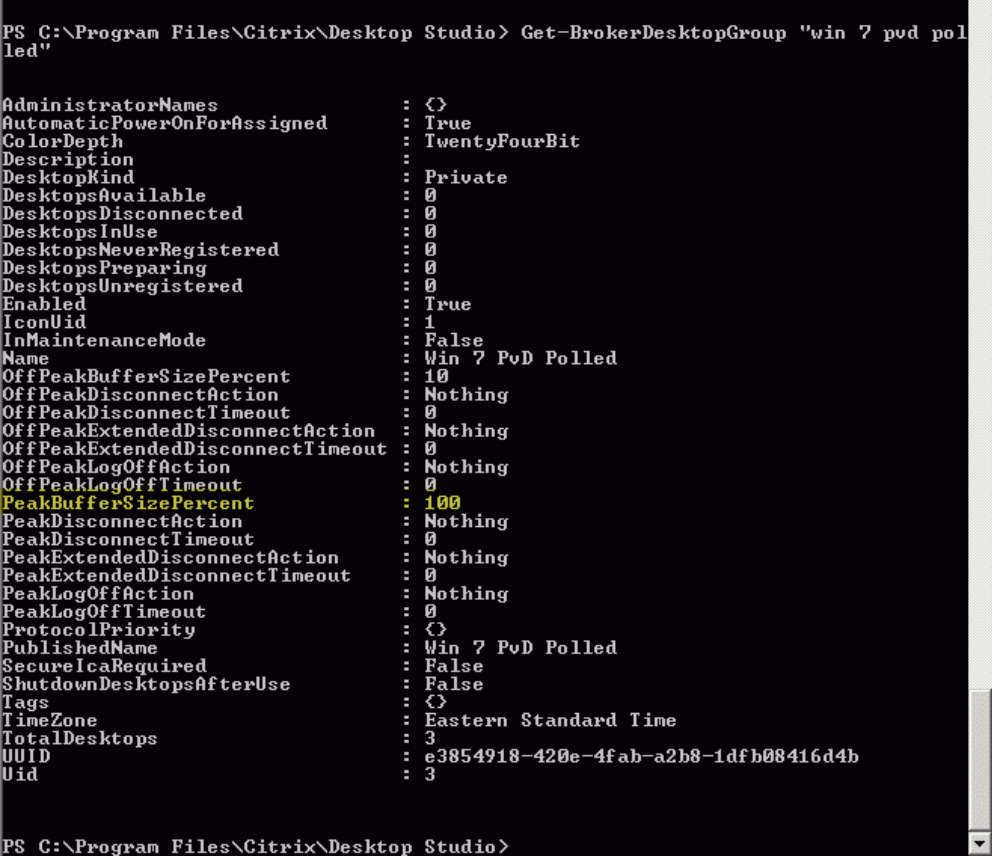
変更が反映されるまでには最大1時間かかることがあります。
ユーザーがログオフした後にVDAをシャットダウンするには,次のように入力します:
Set-BrokerDesktopGroup "桌面组名" -ShutDownDesktopsAfterUse $True
ログオフ後も準備完了状態になるようにピーク時にVDAを再起動するには、次のように入力します:
Set-BrokerDesktopGroup "桌面组名" -AutomaticPowerOnForAssignedDuringPeak $True
セッション
セッションをログオフまたは切断する
- 工作室のナビゲーションペインで[デリバリーグループ]を選択します。
- デリバリーグループを選択して,[作品]ペインの[マシンの表示)を選択します。
- 中间のペインでマシンを选択し,[作品]ペインで[セッションの表示)を选択して,セッションを选択します。
- または,中央のペインで[セッション]タブを選択し、セッションを選択します。
- ユーザーをセッションからログオフするには,[作品]ペインの[ログオフ]をクリックします。セッションが終了し、ユーザーがログアウトされます。ほかのユーザーがそのマシンを使用できるようになります(そのマシンが特定のユーザーに割り当てられてない場合)。
- セッションを切断するには、[作品]ペインの[切断]を選択します。ユーザーのアプリケーションは引き続きセッション内で実行され、マシンはそのユーザーに割り当てられたままになります。ユーザーは同じマシンに再接続できます。
シングルセッションOSマシンでは,電源状態タイマーを使用して,ユーザーが切断してから一定の時間が経過したマシンを一時停止にしたりシャットダウンしたりすることができます。詳しくは。”电气管理マシン」を参照してください。
デリバリーグループへのメッセージの送信
- 工作室のナビゲーションペインで[デリバリーグループ]を選択します。
- デリバリーグループを選択して,[作品]ペインの[マシンの表示)を選択します。
- 中央のペインで,メッセージを送信するマシンを選択します。
- [作品]ペインで[セッションの表示)を選択します。
- 中央のペインですべてのセッションを選択し,[作品]ペインで[メッセージの送信)を選択します。
- メッセージを入力して[好的]をクリックします。必要に応じて,重要度のレベルを指定できます。オプションには[重要]、[質問]、[警告]、[中报]があります。
または,Citrix Directorをを使メッセージメッセージメッセージをメッセージを送でき送できできできもできできできははもできでき。ユーザーへのメッセージの送信」を参照してください。
デリバリーグループのセッションの事前起動および残留セッションの構成
これらの機能は、マルチセッション操作系统マシンでのみサポートされます。
セッションの事前起動機能とセッション残留機能を使用すると,セッションが要求される前にセッションを開始したり(セッションの事前起動),ユーザーがすべてのアプリケーションを閉じた後もアプリケーションセッションをアクティブな状態で保持したり(セッション残留)できます。これにより,ユーザーがアプリケーションにすばやくアクセスできるようになります。
デフォルトでは、セッションの事前起動とセッション残留は無効になっています。セッションはユーザーがアプリケーションを開始すると開始(起動)され、セッションで開いていた最後のアプリケーションを閉じるまでアクティブな状態で保持されます。
注意事項:
- また,マシンでセッションがます対応,マシンでセッションセッション対応対応対応バージョン7.6以降が动作し対応あり动词さがあります。
- これらの機能は窗户向けCitrix工作区アプリを使用している場合にのみサポートされ、Citrix工作区アプリ側での構成も必要になります。詳しくは、使用中のバージョンの窗户向けCitrix工作区アプリに関する製品ドキュメントで、「セッションの事前起動」を検索してください。
- HTML5向けCitrix工作区アプリはサポートされません。
- セッションの事前起動を使用するときに、ユーザーのマシンが一時停止状態または休止状態の場合は、(セッションの事前起動設定にかかわらず)事前起動は機能しません。ユーザーはマシン/セッションをロックできます。ただし、ユーザーがCitrix工作区アプリからログオフすると、セッションが終了し、事前起動は適用されなくなります。
- セッションの事前起動を使用するときは,物理クライアントマシンでは一時停止または休止状態の電源管理機能を使用できません。クライアントマシンのユーザーはセッションをロックすることはできますが,ログオフすることはできません。
- 事前驾驶セッションと残留は,接続されているいるのみのみ同デバイスをを消费します。ユーザーユーザーまたはデバイスを使します。ユーザーユーザーまたはデバイスを使使ます。ユーザーする场はをを使ですですですさない事前起起。で15分量に切断さますますますははpowershell(
新/ Set-BrokersessionPrelaunchコマンドレット)で構成できます。 - これらの機能が相互に補完し合うよう調整するには、ユーザーの使用状況を監視して慎重に計画することが重要です。最適に構成することで、ライセンス消費やリソース割り当ての効率化とユーザーの利便性を両立させることができます。
- Citrix Workspaceアプリ侧で,セッションの事前事前动を有效にするするするする帯できできでき。
使用されない事前起動セッションや残留セッションがアクティブのまま保持される時間
ユーザーがアプリケーションを起動しない場合に、使用されないセッションをどのくらい保持するかを指定するには、タイムアウトおよびサーバー負荷のしきい値を構成します。これらのすべてを設定することができます。最初に発生したイベントによって未使用のセッションが終了します。
タイムアウト:使用されない事前起動セッションや残留セッションを保持する日数、時間数、または分数を指定できます。この値が短すぎると事前起動セッションがすぐに終了してしまい、ユーザーがアプリケーションにすばやくアクセスできるというメリットが活かされません。また、タイムアウト値が長すぎると、サーバーのリソースが足りなくなり、ユーザーの接続要求が拒否される場合があります。
このタイムアウトの設定は、管理コンソールではなくSDKからのみ(
新/ Set-BrokersessionPrelaunchコマンドレット)有効にできます。タイムアウトを無効にすると,コンソールや[デリバリーグループの編集]ページにそのデリバリーグループのタイムアウトが表示されなくなります。しきい値:サーバーの負荷が高くなったときに事前起動セッションや残留セッションを自動的に終了することができます。これにより,サーバーの負荷が低い間は可能な限りセッションが保持されます。新しいユーザーセッション用のリソースが必要になったときに事前起動セッションや残留セッションが自動的に終了するため,これらのセッションが原因で接続が拒否されることはありません。
次の2.つのしきい値を構成できます:デリバリーグループ内の全サーバーの平均負荷パーセンテージと、グループ内のいずれかのサーバーの最大負荷パーセンテージ。サーバーの負荷がいずれかのしきい値を超えると、最も長い時間保持された事前起動セッションまたは残留セッションが終了します。その後、負荷がしきい値を下回るまで、分間隔で1.つずつセッションが終了します。しきい値を超えている間は、新たな事前起動セッションは開始されません。
控制器に登録されていないVDAが動作するサーバーやメンテナンスモードのサーバーは,負荷限界状態として認識されます。サーバーで計画外の停止状態が発生した場合,事前起動セッションや残留セッションは自動的に終了してリソースが解放されます。
セッションの事前起動を有効にするには,次の手順に従います
- ナビゲーションペインで[デリバリーグループ]を選択します。
- グループを选択して,[作品]ペインの[デリバリーグループの編集]をクリックします。
[アプリケーションの事前起動]ページで,セッションを起動するタイミングを選択します:
- アプリケーションの起動時にセッションを起動する。これがデフォルトの設定です。セッションの事前起動機能は無効になっています。
- デリバリーグループ内のすべてのユーザーで、窗户向けCitrix工作区アプリへのログオン時に事前起動する。
- 一覧に含まれるユーザーおよびユーザーグループでのみ、窗户向けCitrix工作区アプリへのログオン時に事前起動する。このオプションを選択する場合は、ユーザーまたはユーザーグループを一覧に追加してください。
![[アプリケーションセッションの事前起動]ページ](//m.giftsix.com/docs/en-us/citrix-virtual-apps-desktops/media/dws-session-2.png)
事前起動セッションは,ユーザーがアプリケーションを起動すると通常のセッションに置き換わります。ユーザーがアプリケーションを起動しない場合(事前起動セッションが使用されない場合)、以下の設定に従って事前起動セッションが終了します。
- この時間が経過したときにセッションを終了する。セッションを自動的に終了するまでの時間を指定します(1~99日間、1~2,376時間、または1~142,560分)。
- デリバリーグループ内のすべてのマシンの平均負荷が指定上限値1%~99%を超えたときに終了する。
- デリバリーグループ内のいずれかのマシンの負荷が指定上限値1% ~ 99%を超えたときに終了する。
事前起動セッションは,ユーザーがいずれかのアプリケーションを起動したとき,指定した時間が経過したとき,または指定した負荷のしきい値を超えたときのいずれかの状態が発生するまで保持されます。
セッション残留を有効にするには,次の手順に従います
- ナビゲーションペインで[デリバリーグループ]を選択します。
- グループを选択して,[作品]ペインの[デリバリーグループの編集]をクリックします。
[アプリケーションの残留)ページで、[セッションをアクティブのまま保持する期間を指定する]をクリックします。
![[アプリケーションセッションの残留]ページ](//m.giftsix.com/docs/en-us/citrix-virtual-apps-desktops/media/dws-session-3.png)
ユーザーが別のアプリケーションを起動しない場合,残留セッションを保持する時間は複数の設定によって決定されます。
- この時間が経過したときにセッションを終了する。セッションを自動的に終了するまでの時間を指定します(1~99日間、1~2,376時間、または1~142,560分)。
- デリバリーグループ内のすべてのマシンの平均負荷が指定上限値1%~99%を超えたときに終了する。
- デリバリーグループ内のいずれかのマシンの負荷が指定上限値1% ~ 99%を超えたときに終了する。
要約:残留セッションは、次のいずれかの状態が発生するまで保持されます:ユーザーがいずれかのアプリケーションを起動したとき、指定した時間が経過したとき、または指定した負荷のしきい値を超えたとき。
メンテナンスモードでマシンから切断されたときのセッションの再接続の制御
注:
この機能は,PowerShellのみで利用可能です。
メンテナンスモードのマシンで切断されたセッションが、デリバリーグループ内のマシンに再接続できるかどうかを制御できます。
2106年より前のバージョンでは,メンテナンスモードでマシンから切断されたシングルセッションのプールされたデスクトップセッションについて,再接続は許可されていませんでした。再接続は,静的なシングルセッションデスクトップとマルチセッションマシンについては,常に許可されていました。2106年バージョンからは,メンテナンスモードでマシンから切断された後,(VDAタイプに関係なく)再接続を許可または禁止するようにデリバリーグループを構成できるようになりました。
デリバリーグループを作用成またはまたは编集する合(New-BrokerDesktopGroup、set-brokerdesktopgroup.)は,-AllowReconnectInMaintenanceMode
- 真正に設定すると,セッションはグループ内のマシンに再接続できます。
- 假に設定すると,セッションはグループ内のマシンに再接続できません。
デフォルト値:
- シングルセッションのプールされた(ランダム)デスクトップ:無効
- シングルセッションの静的(割り当て済み)デスクトップ:有効
- マルチセッション:有効
トラブルシューティング
仲介セッションを起動する場合,交付控制器に登録されていないVDAは考慮されません。これにより,登録されていれば使用されるはずの資源が使用されない場合があります。VDAが登録されない理由はさまざまですが,その多くは管理者がトラブルシューティングできます。詳細画面ではカタログ作成ウィザードで,またはカタログをデリバリーグループに登録した後に,トラブルシューティング情報を提供します。
デリバリーグループを作成すると、デリバリーグループの[詳細]ペインに、登録できるのに登録されていないマシンの数が表示されます。たとえば、1.台または複数台のマシンの電源が入っておりメンテナンスモードではないのに、控制器に現在登録されていない場合があります。「未登録だが登録する必要がある」マシンが表示された場合は、[詳細]ペインの[トラブルシューティング]タブで,考えられる原因と推奨れる正正式アクション确认しししししし
機能レベルに関するメッセージについては,”VDAバージョンと機能レベル」を参照してください。
VDA登録のトラブルシューティングについて詳しくは,CTX136668.を参照してください。
- デリバリーグループの表示では,[詳細]ペインの[インストール済みVDAのバージョン]が,マシンにインストールされている実際のバージョンと異なる可能性があります。マシンのWindowsの[プログラムと機能]には、VDAの実際のバージョンが表示されます。
- マシンの状態が”电源状态未知「のの合,CTX131267を参照してください。

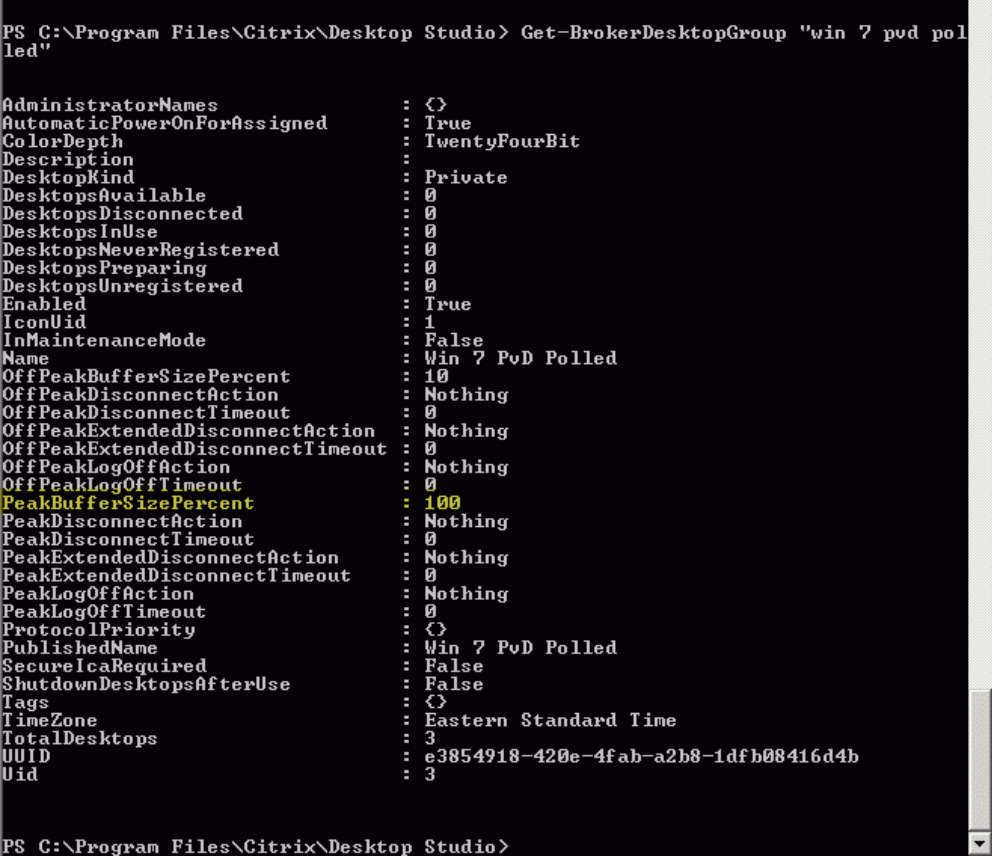
![[アプリケーションセッションの事前起動]ページ](http://m.giftsix.com/docs/en-us/citrix-virtual-apps-desktops/media/dws-session-2.png)
![[アプリケーションセッションの残留]ページ](http://m.giftsix.com/docs/en-us/citrix-virtual-apps-desktops/media/dws-session-3.png)